浩辰CAD机械2011是一款基于浩辰CAD平台开发的专业软件,在机械CAD设计中有着广大的用户群。下面,我们将通过旋转支架的绘制过程来为大家演示浩辰CAD机械2011的使用方法。
图纸设置
在初次使用浩辰CAD机械2011时,为便于我们使用,我们可以进行自定义设置,比如自定义标题栏、明细栏等,自定义之后我们就可以直接调用了。
接着点击【浩辰机械】—【系统维护工具】—【自定义标题栏】按操作提示对新的标题栏样式进行保存,方便以后调用。
自定义完标题栏后我们就可以插入图纸了,在图纸功能区里面设置好相关选项,插入图纸(如图1)。
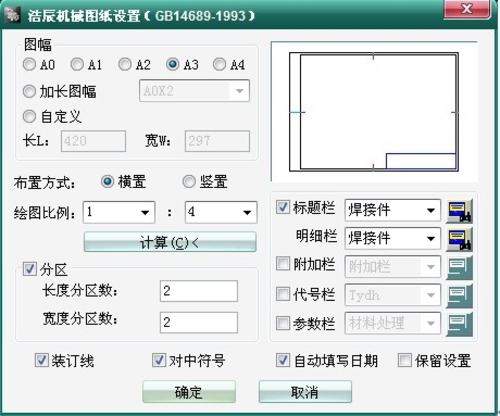
图1
点击【标题栏填充】按钮或者双击标题栏等部分就可以对标题栏以及参数栏等内容进行填写(如图2)。
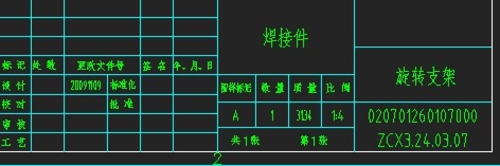
图2
绘图
图纸设置完毕后,我们开始绘制模型。由于支架的结构是对称的,上方以及两边的横梁是方管,下面是盖板以及上面有部分法兰和螺纹孔,所以梳理结构还是相对简单的。
使用【绘图工具】中的【管道线】可以方便画出横梁的结构,再经过【辅助工具】中的【层变换工具】直接按数字键将需要变换的管道内侧变换为虚线层(如图3)。
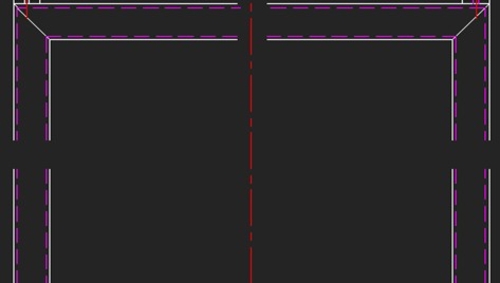
图3
在一些同心圆比较多的地方,我们可以用【系列圆】或者【同心圆】等工具绘制法兰的正视图以及剖视图中的型腔。
绘制圆周上的一些阵列孔可以用中心线功能中的【过整圆的十字中心线】,这样即可以在快速生成圆周的中心线的同时,生成均布的孔(如图4)。
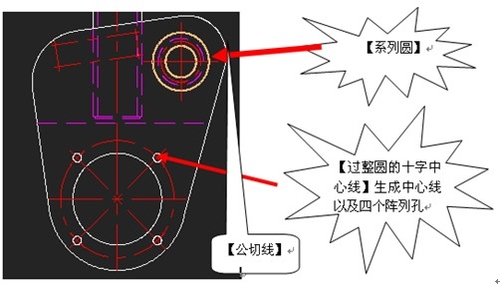
图4
用【构造孔】工具可以插入一些特殊的孔类,比如螺纹孔的截面(如图5)。
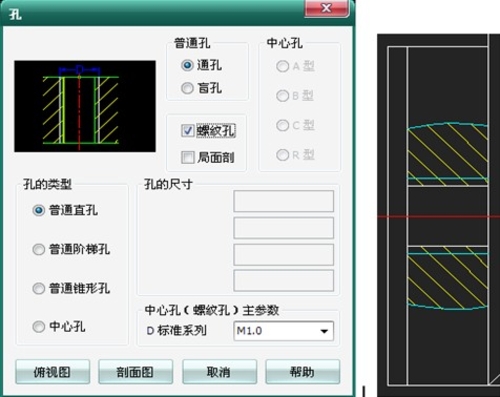
图5
在【系列化零件开发系统】中,我们可直接选取需要采用的标准件,比如两边的法兰(如图6)。
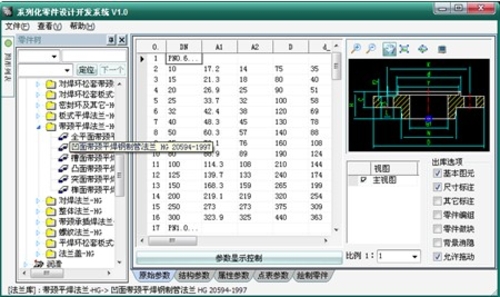
图6
齐全的标注
软件提供了包括平台标注功能在内的齐全的标注功能,如智能标注、文字标注、超级编辑等。据我们所知,在目前所有的机械CAD软件中,浩辰CAD机械2011的标注系统是最全的。
文字处理
通过文字处理功能,我们可以快速撰写技术要求等文字标注,双击系统之中的【技术条件】或者自己填写来直接生成技术要求(图7)。
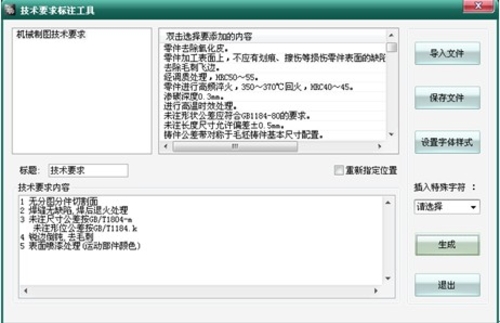
图7
序号明细表
通过序号明细表功能,我们可以标注序号、选择序号的样式,然后直接生成明细表。之后我们可以对明细表进行处理,填写内容,还可以在资源操作里面可以提取标准件(如图8)。
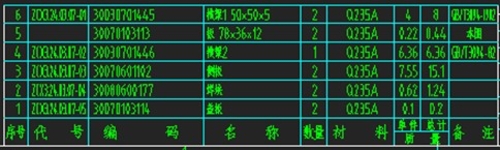
图8
可以看到,使用浩辰CAD机械2011绘制这张图纸是比较简单的,通过实际验证,在绘制模型的过程使用以上专业功能,比以前的手动绘制能节约大约70%的时间。当然,在绘制过程中我们还会使用其它专业功能,限于篇幅,这里就不再赘述,大家可以在浩辰CAD官网自行下载浩辰CAD机械2011试用:http://www.gstarcad.com/T_download/index_507.html。


